手机准备怎么修改照片尺寸 如何用手机改变照片像素大小
在日常生活中,我们经常需要修改照片的尺寸和像素大小,以适应不同的需求,而如何在手机上进行这些操作,成为了许多人关注的话题。通过简单的操作,我们可以轻松地修改照片的尺寸和像素大小,使其更符合我们的需求。接下来我们将介绍如何在手机上进行这些操作,让你轻松掌握技巧。
如何用手机改变照片像素大小
具体方法:
1.如下图,图片原像素为:2160*1920 2.19MB。
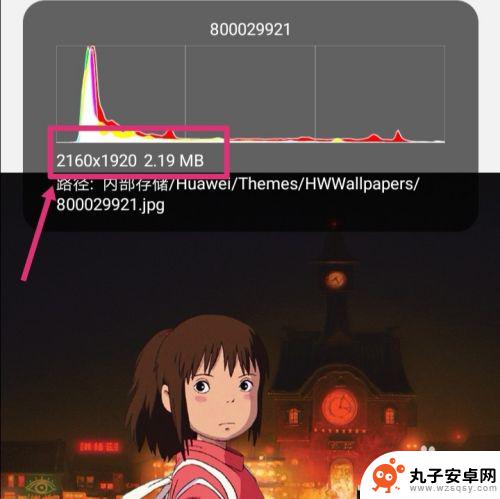
2.返回手机,进入手机设置,点搜索。
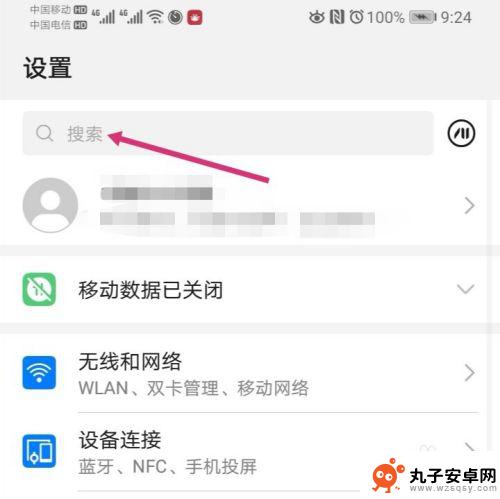
3.搜索智能分辨率,然后再点击智能分辨率。
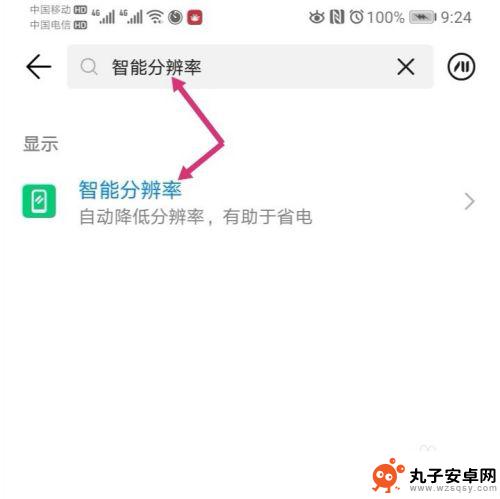
4.进入智能分辨率,把智能分辨率关闭,同时,勾选较低的像素。
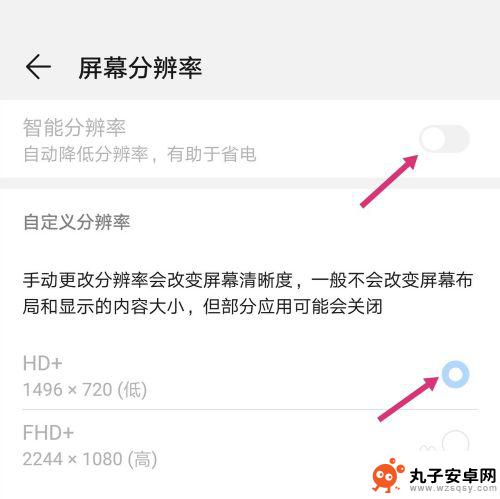
5.关闭智能分辨率后,使用手机截取原图。
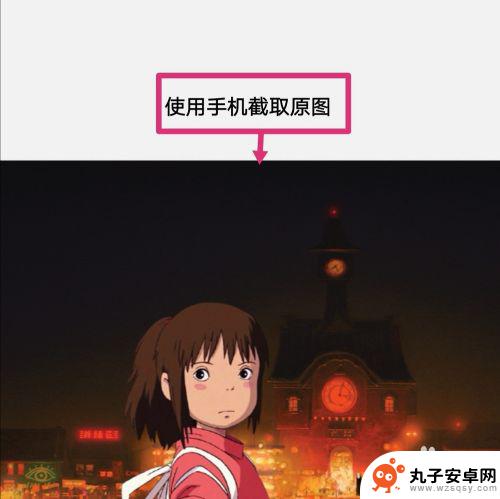
6.之后点击编辑。
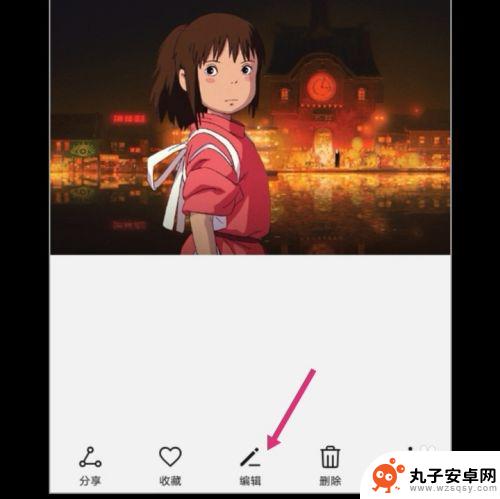
7.进入编辑,拉动图片的四个框。调整到原图大小,然后保存图片。
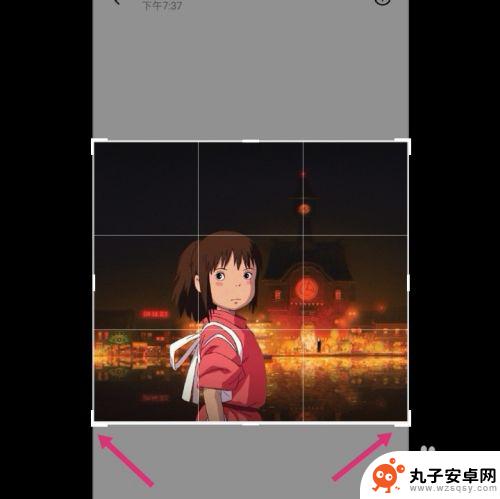
8.调整好的图片,像素就更改成如下大小了:575*516 82.31 KB。
如果要把像素变大一点,选择较高的分辨率。然后调整图片即可。
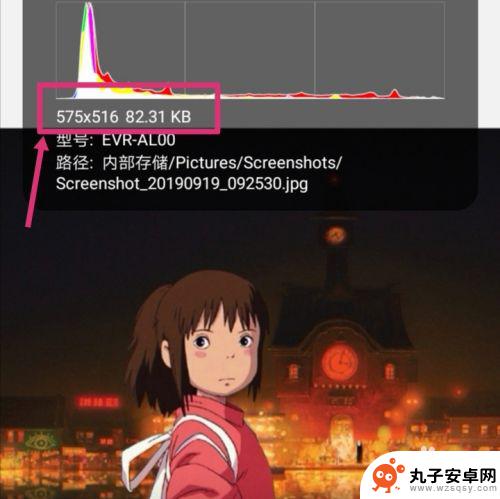
以上就是手机修改照片尺寸的全部内容,如果有不清楚的用户可以参考以上步骤进行操作,希望能对大家有所帮助。
相关教程
-
 怎么改手机照片px 如何用手机改变照片像素大小
怎么改手机照片px 如何用手机改变照片像素大小在如今的社交媒体时代,拍摄和分享照片已经成为我们生活中不可或缺的一部分,有时候我们拍摄的照片可能并不完美,需要进行后期处理或调整像素大小。而如何使用手机改变照片的像素大小,成为...
2023-12-13 15:30
-
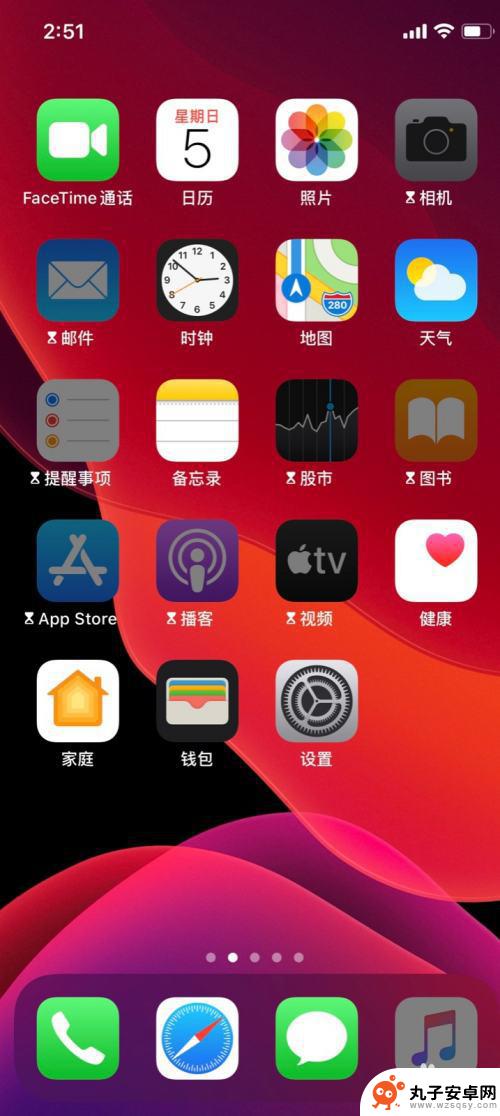 苹果手机改照片尺寸 苹果手机图片编辑功能中修改尺寸的方法
苹果手机改照片尺寸 苹果手机图片编辑功能中修改尺寸的方法苹果手机作为一款备受欢迎的智能手机,除了其强大的性能和优质的用户体验外,还提供了许多实用的功能,其中图片编辑功能尤其令人惊叹。在苹果手机上,我们可以轻松地修改照片的尺寸,以满足...
2024-02-16 13:27
-
 手机照片放大功能怎么设置 手机图片尺寸大小修改方法
手机照片放大功能怎么设置 手机图片尺寸大小修改方法在现代社会中手机已经成为了我们生活中必不可少的一部分,随着手机摄影技术的不断提升,我们经常会使用手机拍摄照片,记录下生活中的美好瞬间。但有时候我们可能会发现手机拍摄的照片尺寸太...
2024-01-27 14:15
-
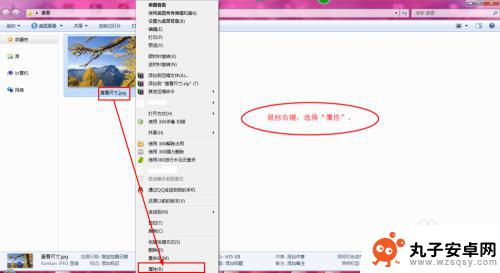 手机相片如何查看尺寸像素 怎样查看图片的尺寸
手机相片如何查看尺寸像素 怎样查看图片的尺寸在如今的数字时代,手机摄影已经成为我们日常生活中不可或缺的一部分,对于许多人来说,他们可能并不清楚如何查看手机拍摄的照片的尺寸和像素。想要了解手机相片的尺寸和像素,只需要简单的...
2024-08-07 08:18
-
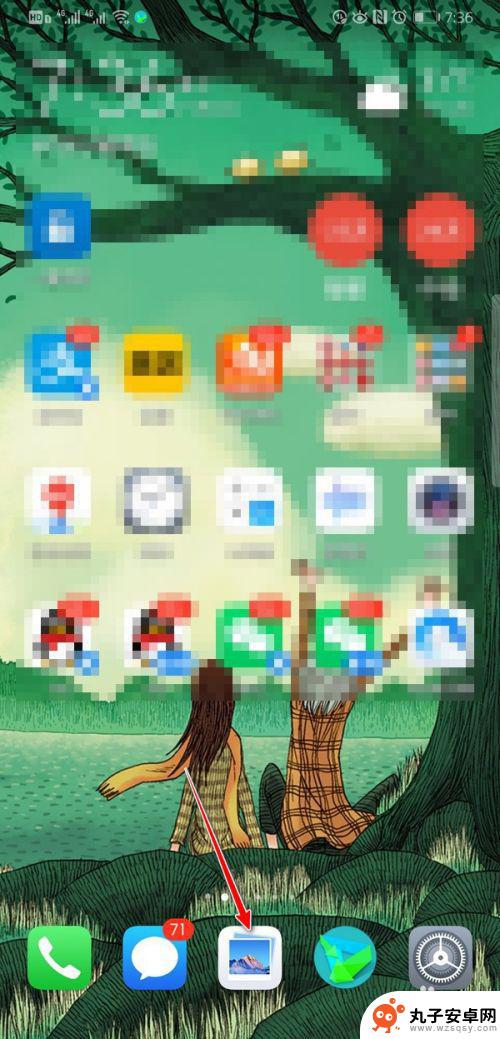 手机上怎么更改图片尺寸大小 在手机上如何改变图片大小
手机上怎么更改图片尺寸大小 在手机上如何改变图片大小在手机上编辑和调整图片大小是一项常见的需求,无论是为了适应不同的社交媒体平台要求,还是为了节省存储空间,通过一些简单的操作,我们可以轻松地改变图片的尺寸大小,让它更加适合我们的...
2024-08-11 12:33
-
 oppo手机怎么修改图片像素 oppo手机拍照像素怎么调节
oppo手机怎么修改图片像素 oppo手机拍照像素怎么调节在如今的社交媒体时代,拍照已经成为了人们生活中不可或缺的一部分,而对于拥有oppo手机的用户来说,如何调节拍照像素成为了一个备受关注的话题。在oppo手机上,想要修改图片像素或...
2024-06-03 08:43
-
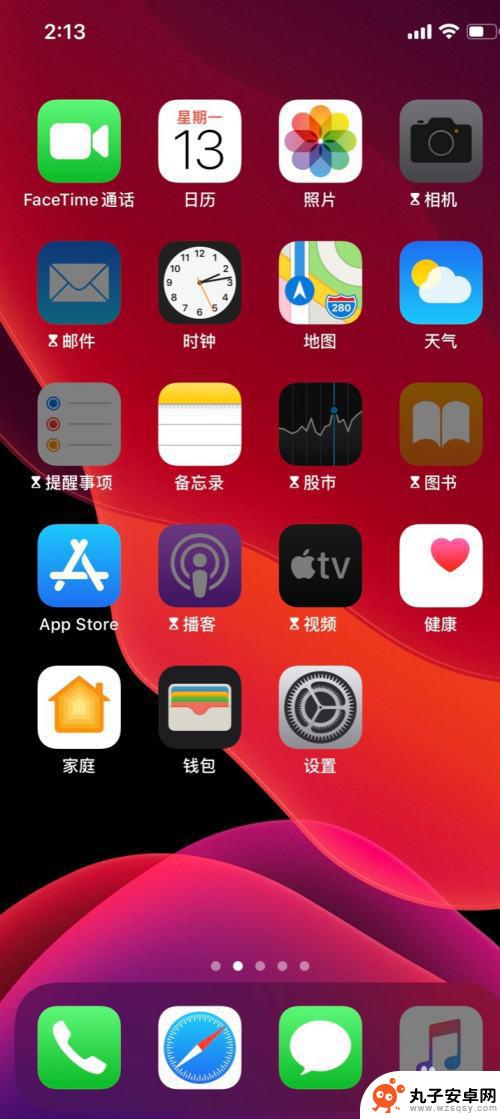 手机如何复原修改的图片 苹果手机编辑的照片怎么恢复原样
手机如何复原修改的图片 苹果手机编辑的照片怎么恢复原样在日常生活中,我们经常会使用手机拍摄照片和编辑图片,有时候我们可能会误操作或者不小心删除或修改了一些重要的照片。如何在手机上找回修改过的图片呢?特别是对于使用苹果手机的用户,编...
2024-06-13 09:21
-
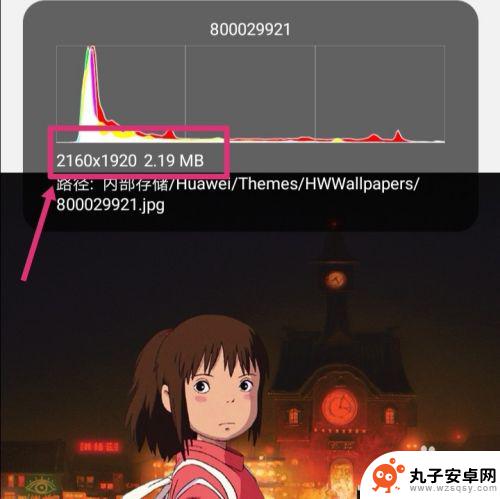 改变手机图片大小 怎样在手机上调整图片像素大小
改变手机图片大小 怎样在手机上调整图片像素大小在现代社会手机已经成为人们生活中必不可少的工具之一,手机拥有强大的拍照功能,让我们可以随时记录生活中的点点滴滴。有时候我们拍摄的照片可能会因为像素大小不合适而影响观赏效果。想要...
2024-07-19 08:16
-
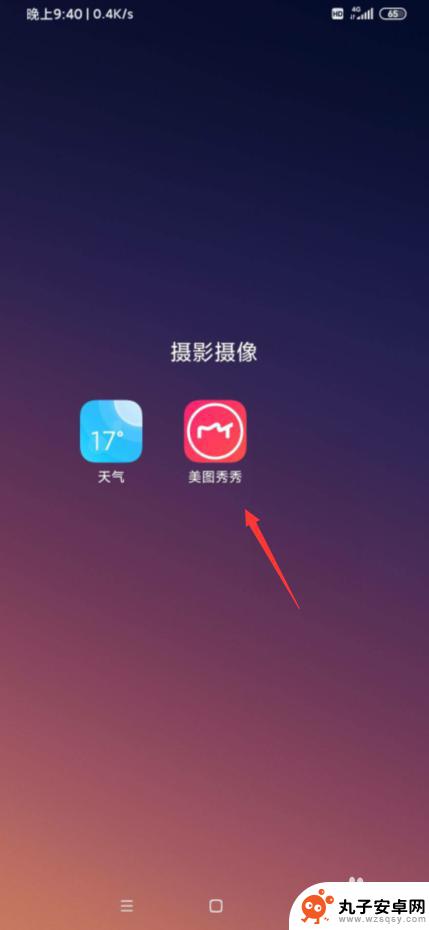 怎么在手机上换照片底色 手机美图秀秀怎么修改照片底色
怎么在手机上换照片底色 手机美图秀秀怎么修改照片底色在手机上修改照片底色已经成为了人们日常生活中不可或缺的一部分,手机美图秀秀作为一款功能强大的照片编辑软件,提供了丰富的调色功能,让用户可以轻松改变照片的底色。无论是想要增添一丝...
2024-10-29 11:34
-
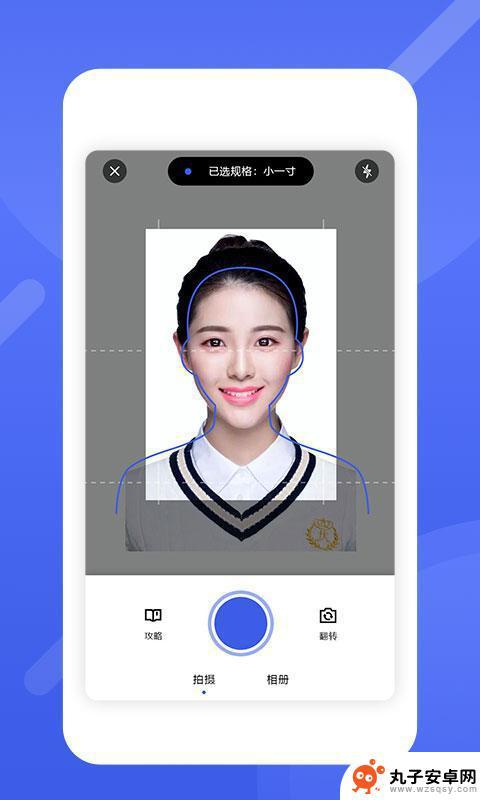 手机上怎么弄一寸照片 电脑照片尺寸设置方法
手机上怎么弄一寸照片 电脑照片尺寸设置方法在现代社会手机已经成为了人们生活中必不可少的工具之一,而随着手机功能的不断升级,手机摄像头的像素也越来越高,让我们可以随时随地拍摄美好瞬间。有时候我们需要一寸照片,但手机上的照...
2024-01-14 15:37
热门教程
MORE+热门软件
MORE+-
 步步吉祥app手机版
步步吉祥app手机版
44MB
-
 趣动漫app
趣动漫app
58.27M
-
 咪咕圈圈漫画软件手机版
咪咕圈圈漫画软件手机版
19.61M
-
 漫天玉漫画最新版本
漫天玉漫画最新版本
52.31M
-
 ABC学习机安卓版本
ABC学习机安卓版本
29.43M
-
 武汉教育电视台手机版
武汉教育电视台手机版
35.59M
-
 声远论坛包
声远论坛包
37.88M
-
 在线翻译神器app软件
在线翻译神器app软件
11.91MB
-
 青云租app官网版
青云租app官网版
27.65MB
-
 家乡商城手机版
家乡商城手机版
37.66MB